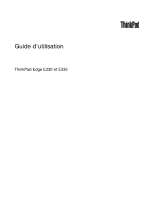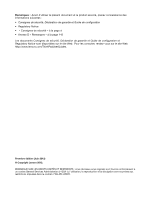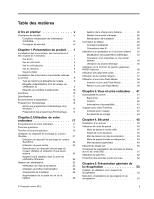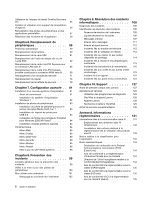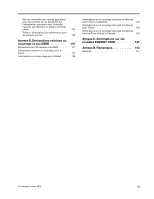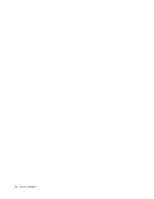Lenovo ThinkPad Edge E330 (French) User Guide
Lenovo ThinkPad Edge E330 Manual
 |
View all Lenovo ThinkPad Edge E330 manuals
Add to My Manuals
Save this manual to your list of manuals |
Lenovo ThinkPad Edge E330 manual content summary:
- Lenovo ThinkPad Edge E330 | (French) User Guide - Page 1
Guide d'utilisation ThinkPad Edge E330 et E335 - Lenovo ThinkPad Edge E330 | (French) User Guide - Page 2
page 143 Les documents Consignes de sécurité, Déclaration de garantie et Guide de configuration et Regulatory Notice sont disponibles sur le site Web. Lenovo 2012. REMARQUE SUR LES DROITS LIMITÉS ET RESTREINTS : si les données ou les logiciels sont fournis conformément à un contrat General Services - Lenovo ThinkPad Edge E330 | (French) User Guide - Page 3
UltraNav dans la zone de notification Windows 24 Gestion de l'alimentation 25 Vé de vie de la batterie 26 © Copyright Lenovo 2012 Gestion de la charge de la batterie . avec votre ThinkPad 43 Conseils données du disque dur ou de l'unité SSD 51 Utilisation de pare-feu 52 Protection des données - Lenovo ThinkPad Edge E330 | (French) User Guide - Page 4
127 Avant de prendre contact avec Lenovo . . . . . 127 Assistance et services 128 Utilisation des programmes de diagnostic . . 128 Site Web du support Lenovo 128 Appeler Lenovo 129 Recherche d'options ThinkPad 129 Achat de services supplémentaires 130 Annexe A. Informations réglementaires - Lenovo ThinkPad Edge E330 | (French) User Guide - Page 5
principale dont l'intensité mesurée est inférieure ou égale à 20 A par phase 135 Taïwan - Informations de maintenance pour les produits Lenovo 136 Annexe B. Déclarations relatives au recyclage et aux DEEE 137 Déclarations de l'UE relatives aux DEEE. . . . . 137 Déclarations relatives au recyclage - Lenovo ThinkPad Edge E330 | (French) User Guide - Page 6
iv Guide d'utilisation - Lenovo ThinkPad Edge E330 | (French) User Guide - Page 7
manière à ce qu'ils ne soient ni coincés, ni piétinés, ni soumis à des dégradations susceptibles d'altérer le fonctionnement de votre ordinateur. © Copyright Lenovo 2012 v - Lenovo ThinkPad Edge E330 | (French) User Guide - Page 8
ordinateur portable en toute sécurité. Suivez et conservez toutes les instructions fournies avec votre ordinateur. Les informations de ce document ne de garantie et Guide de configuration fournis avec votre ordinateur. La sécurité des clients est au coeur des préoccupations de Lenovo. Nos produits - Lenovo ThinkPad Edge E330 | (French) User Guide - Page 9
service clients. Pour obtenir la liste des numéros de téléphone du support technique en ligne, accédez au site Web suivant : http://www.lenovo.com/support phoniques jusqu'à ce que vous ayez pu obtenir des instructions du centre de support. • Cordons d'alimentation, prises, boîtiers d'alimentation, - Lenovo ThinkPad Edge E330 | (French) User Guide - Page 10
été invité par le centre de support ou la documentation. Faites uniquement appel à un prestataire de services ayant reçu l'agrément pour réparer ables par l'utilisateur, ou CRU. Lenovo fournit une documentation qui contient des instructions indiquant dans quels cas le client viii Guide d'utilisation - Lenovo ThinkPad Edge E330 | (French) User Guide - Page 11
utilisée est correctement câblée, facilement accessible et placée à proximité du matériel. Ne tendez pas complètement les cordons d'alimentation pour éviter toute contrainte. © Copyright Lenovo 2012 ix - Lenovo ThinkPad Edge E330 | (French) User Guide - Page 12
riphérique externe autres que des câbles USB et 1394 quand l'ordinateur est sous tension piles fournies par Lenovo en vue d'être utilisées avec votre produit a été testée. Ces piles batteries en vous conformant strictement aux instructions fournies dans la documentation du produit Guide d'utilisation - Lenovo ThinkPad Edge E330 | (French) User Guide - Page 13
bloc de batteries. Cela pourrait entraîner une explosion ou une fuite de liquide de la batterie. Une batterie autre que celle spécifiée par Lenovo, ou une batterie démontée ou modifiée ne sera pas couverte par la garantie. Si le bloc de batteries rechargeables n'est pas correctement placé, il existe - Lenovo ThinkPad Edge E330 | (French) User Guide - Page 14
d'éviter tout risque de surchauffe, n'utilisez pas l'ordinateur dans un meuble. • La température de l'air circulant dans l'ordinateur ne doit pas dépasser 35 °C. xii Guide d'utilisation - Lenovo ThinkPad Edge E330 | (French) User Guide - Page 15
le présent produit ou les périphériques qui lui sont raccordés, reportez-vous aux instructions ci-dessous pour connecter et déconnecter les différents cordons. Connexion : 1. Mettez les prise qu'une fois tous les autres câbles électriques connectés à l'ordinateur. © Copyright Lenovo 2012 xiii - Lenovo ThinkPad Edge E330 | (French) User Guide - Page 16
es à grande eau pendant au moins quinze minutes. Si des troubles apparaissent, consultez un médecin. Remarque : Pour des produits dot en raison des niveaux excessifs de pression acoustique. Si votre ordinateur Lenovo est livré avec un casque ou des écouteurs, l'association de xiv Guide d'utilisation - Lenovo ThinkPad Edge E330 | (French) User Guide - Page 17
pouvant entraîner des cancers et des anomalies congénitales ou d'autres dommages liés à la reproduction. Lavez-vous les mains après toute manipulation. Conservez ces instructions. © Copyright Lenovo 2012 xv - Lenovo ThinkPad Edge E330 | (French) User Guide - Page 18
xvi Guide d'utilisation - Lenovo ThinkPad Edge E330 | (French) User Guide - Page 19
les informations de base nécessaires pour commencer à utiliser l'ordinateur. Vue avant Figure 1. Vue avant du ThinkPad Edge E330 et E335 1 Microphones intégrés 3 Voyant d'état du système (logo lumineux ThinkPad®) 2 Caméra intégrée 4 Dispositif de pointage TrackPoint® © Copyright Lenovo 2012 1 - Lenovo ThinkPad Edge E330 | (French) User Guide - Page 20
la page 37. 3 Voyant d'état du système (logo lumineux ThinkPad) Le logo lumineux ThinkPad sur le repose-mains fonctionne comme un voyant d'état du système Le clavier contient le dispositif de pointage unique UltraNav de Lenovo. Dans un même processus, il est possible de pointer Guide d'utilisation - Lenovo ThinkPad Edge E330 | (French) User Guide - Page 21
Figure 2. Vue du côté droit du ThinkPad Edge E330 et E335 Remarque : Il est possible que le clavier de votre ordinateur soit différent de l'illustration ci-dessus. 1 Prise audio multifonction 3 Port HDMI 5 Prise d'alimentation 2 Connecteur Always On USB 4 Connecteur VGA (Video graphics array - Lenovo ThinkPad Edge E330 | (French) User Guide - Page 22
Vue du côté gauche du ThinkPad Edge E330 et E335 Remarque : Il est USB 3.0 1 Emplacement du dispositif de sécurité Achetez un verrou avec câble de sécurité qui adapte le dispositif de sécurité pour verrouiller votre ordinateur à un objet fixe pour protéger votre ordinateur contre le vol. 4 Guide - Lenovo ThinkPad Edge E330 | (French) User Guide - Page 23
4 Connecteurs USB 3.0 Les ports USB 3.0 permettent de connecter des périphériques compatibles avec une interface USB, telles qu'une imprimante USB ou un appareil à la page 38. Vue du dessous Figure 4. Vue du dessous du ThinkPad Edge E330 et E335 Remarque : Il est possible que la vue du dessous de - Lenovo ThinkPad Edge E330 | (French) User Guide - Page 24
SSD mSATA 4 Logement pour carte mini-PCI Express pour réseau local sans fil 6 Unité de disque dur ou unité SSD étendu sans fil ou unité SSD mSATA Votre ordinateur peut être doté certains modèles, une unité SSD mSATA peut être installée au lieu auprès de Lenovo. 6 Unité logo ThinkPad situé sur la partie - Lenovo ThinkPad Edge E330 | (French) User Guide - Page 25
Remarque : Il est possible que le clavier de votre ordinateur soit différent de l'illustration ci-dessus. Le comportement du voyant lumineux se traduit comme suit : • Rouge : L'ordinateur est allumé (en mode normal). • Rouge clignotant rapidement : L'ordinateur passe en mode veille ou hibernation. • - Lenovo ThinkPad Edge E330 | (French) User Guide - Page 26
machine et étiquette de modèle Une étiquette indiquant le type et le modèle est apposée sur votre ordinateur. Lorsque vous prenez contact avec Lenovo pour obtenir de l'aide, ces informations permettent aux techniciens de maintenance d'identifier votre ordinateur et de vous proposer un - Lenovo ThinkPad Edge E330 | (French) User Guide - Page 27
Le type de machine et le modèle d'ordinateur sont indiqués sur l'étiquette comme illustré ci-dessous : Etiquette d'identification FCC et numéro de certification IC Aucun numéro d'identification FCC ou d'homologation IC de la carte mini-PCI Express n'est indiqué sur le boîtier de votre ordinateur. - Lenovo ThinkPad Edge E330 | (French) User Guide - Page 28
Remarque : Seules les cartes de réseau étendu ou local sans fil agréés par Lenovo sont autorisées à être utilisées sur votre ordinateur. Si vous installez une stockage • Unité SSD de 64 mm (hauteur 7 mm) ou unité de disque dur de 64 mm (hauteur 7 mm ou 9,5 mm) • Unité SSD mSATA (sur certains modèles - Lenovo ThinkPad Edge E330 | (French) User Guide - Page 29
3.0 • Un connecteur Always On USB • Connecteur Ethernet RJ45 • Lecteur de cartes média numérique 4 en 1 Fonctions sans fil • Réseau local sans fil intégré (sur certains modèles) • Réseau étendu sans fil intégré (sur certains modèles) • Bluetooth intégré (sur certains modèles) Spécifications La pr - Lenovo ThinkPad Edge E330 | (French) User Guide - Page 30
ThinkVantage et sur d'autres solutions informatiques offertes par Lenovo, accédez au site suivant : http://www.lenovo.com/support. Accès aux programmes ThinkVantage sous Windows 7 Si vous utilisez le système d'exploitation Windows® 7, vous pouvez accéder aux programmes ThinkVantage à partir - Lenovo ThinkPad Edge E330 | (French) User Guide - Page 31
Power Manager Contrôle de l'alimentation Recovery Media Disques Factory Recovery SimpleTap SimpleTap System Update Mise à jour et pilotes de du programme Lenovo ThinkVantage Tools, puis cliquez deux fois sur l'icône grisée pour installer le programme voulu. Suivez ensuite les instructions qui - Lenovo ThinkPad Edge E330 | (French) User Guide - Page 32
Update Programmes Système et sécurité Texte en vert du Panneau de configuration Lenovo - Sauvegarde et restauration avancées Lenovo - Coffre de mots de passe Lenovo - Contrôle de l'alimentation Lenovo - Disques Factory Recovery Lenovo - SimpleTap Lenovo périphériques audio. 14 Guide d'utilisation - Lenovo ThinkPad Edge E330 | (French) User Guide - Page 33
facilement et en toute sécurité en vous permettant d'accéder aisément à diverses technologies, telles que : • Lenovo Solution Center • Power Manager • OneKey Recovery Pro • System Update Message Center Plus Le programme Message Center Plus affiche automatiquement des messages pour vous informer des - Lenovo ThinkPad Edge E330 | (French) User Guide - Page 34
://www.lenovo.com/support. System Update Le programme System Update permet de garder à jour le logiciel installé sur votre ordinateur en téléchargeant et en installant des progiciels (programmes ThinkVantage, pilotes de périphérique, mises à jour UEFI BIOS et autres applications tierces). 16 Guide - Lenovo ThinkPad Edge E330 | (French) User Guide - Page 35
questions courantes : http://www.lenovo.com/support/faq Puis-je obtenir mon guide d'utilisation dans une autre langue ? • Pour télécharger le guide d'utilisation dans une autre langue, accédez au site suivant : http://www.lenovo.com/support. Suivez ensuite les instructions qui s'affichent à l'écran - Lenovo ThinkPad Edge E330 | (French) User Guide - Page 36
SSD » à la page 51. La connexion à distance représente t-elle un véritable défi pour vous ? • Pour identifier et résoudre un incident lié au réseau sans fil, accédez à l'adresse http://www.lenovo.com/support Voyager avec votre ThinkPad » à la pourriez pas accéder à ce guide d'utilisation en ligne. • - Lenovo ThinkPad Edge E330 | (French) User Guide - Page 37
F1-F12 dans l'environnement Windows, procédez comme suit : 1. Ouvrez la fenêtre Propriétés du clavier ThinkPad en procédant comme suit ThinkPad Setup s'affiche. 2. Sélectionnez Config ➙ Keyboard/Mouse ➙ Change to F1-F12 keys. 3. Configurez les paramètres à votre convenance en suivant les instructions - Lenovo ThinkPad Edge E330 | (French) User Guide - Page 38
Remarque : Pour basculer entre l'écran de l'ordinateur et un écran externe, la combinaison des touches Windows+P est également disponible. Réduction de la luminosité de l'écran (F7) Augmentation de la rique suivants doivent auparavant être installés sur votre ordinateur : 20 Guide d'utilisation - Lenovo ThinkPad Edge E330 | (French) User Guide - Page 39
sans fil » à la page 30. Contrôle multimédia F10 : Piste/scène précédente F11 : lecture ou pause F12 : piste/scène suivante 2 Touche Windows Appuyez sur cette touche pour afficher ou masquer le menu Démarrer. Pour plus d'informations sur l'utilisation de la touche - Lenovo ThinkPad Edge E330 | (French) User Guide - Page 40
Windows. Pour afficher l'icône UltraNav dans la zone de notification Windows, voir « Ajouter l'icône UltraNav dans la zone de notification Windows Si vous ne connaissez pas encore le dispositif TrackPoint, les instructions ci-dessous vous aideront à l'utiliser : 1. Placez vos Guide d'utilisation - Lenovo ThinkPad Edge E330 | (French) User Guide - Page 41
votre ancien clavier et l'utiliser sur le nouveau. Utilisation du pavé tactile Remarque : La fonction de pavé tactile est pas prise en charge sous Windows 7. Le pavé tactile 1 est situé en dessous des boutons TrackPoint, dans la partie inférieure du clavier. Pour déplacer le pointeur 2 sur l'écran - Lenovo ThinkPad Edge E330 | (French) User Guide - Page 42
curseur UltraNav et utilisation d'une souris externe Si vous connectez une souris externe à un port USB, vous pouvez utiliser simultanément la souris externe, le dispositif de pointage du curseur TrackPoint en cliquant sur l'icône UltraNav de la zone de notification Windows. 24 Guide d'utilisation - Lenovo ThinkPad Edge E330 | (French) User Guide - Page 43
é le monde professionnel en permettant d'emporter son travail avec soi tout au long de ses déplacements. Grâce aux batteries de votre ordinateur ThinkPad, vous pouvez travailler plus longtemps sans avoir à vous connecter à une prise électrique. Vérification de l'état de la batterie La jauge de la - Lenovo ThinkPad Edge E330 | (French) User Guide - Page 44
comment accéder au programme Power Manager, reportez-vous à la section « Accès aux programmes ThinkVantage sous Windows 7 » à la page 12. Pour plus d'informations sur le programme Power Manager, reportez-vous au syst de la batterie dans la barre des tâches de Power Manager. 26 Guide d'utilisation - Lenovo ThinkPad Edge E330 | (French) User Guide - Page 45
Dans ce mode, votre travail est sauvegardé dans la mémoire, puis l'unité SSD ou l'unité de disque dur et l'écran de l'ordinateur sont éteints. Lorsque secondes maximum. Si vous n'utilisez pas les fonctions sans fil, telles que Bluetooth ou le réseau local sans fil, mettez-les hors tension. Ceci vous - Lenovo ThinkPad Edge E330 | (French) User Guide - Page 46
de liquide de la batterie. Une batterie autre que celle spécifiée par Lenovo, ou une batterie démontée ou modifiée ne sera pas couverte par la celui recommandé par Lenovo. Pour plus d'informations sur le remplacement du bloc de batteries, adressez-vous au service clients. 28 Guide d'utilisation - Lenovo ThinkPad Edge E330 | (French) User Guide - Page 47
êtez de l'utiliser et adressez-vous au fabricant pour la remplacer. DANGER Rechargez uniquement le bloc de batteries en vous conformant strictement aux instructions fournies dans la documentation du produit. DANGER Ne la jetez pas à la poubelle ou à la décharge. Pour sa mise au rebut, reportez-vous - Lenovo ThinkPad Edge E330 | (French) User Guide - Page 48
de services sans fil. Bluetooth Bluetooth est La technologie Bluetooth permet à ître les services disponibles. • sactiver, reportez-vous aux instructions de la section « Lenovo à l'adresse suivante : http://www.lenovo.com/accessories/services temps qu'une option Bluetooth, la vitesse de transmission des donn - Lenovo ThinkPad Edge E330 | (French) User Guide - Page 49
marrez le programme Access Connections. Voir « Accès aux programmes ThinkVantage sous Windows 7 » à la page 12. Remarque : Avant de commencer à systèmes de satellites gérés par des fournisseurs de services sans fil. Certains ordinateurs portables ThinkPad sont livrés avec une carte de réseau étendu - Lenovo ThinkPad Edge E330 | (French) User Guide - Page 50
utilisez la fonction sans fil (norme 802.11) de l'ordinateur en même temps qu'une option Bluetooth, la vitesse de transmission des données peut être retardée et les performances de la fonction n'est actif ou il n'en existe pas. - Le profil d'emplacement actuel est déconnecté. 32 Guide d'utilisation - Lenovo ThinkPad Edge E330 | (French) User Guide - Page 51
fil tels que le réseau local sans fil, le WWAN sans fil et le Bluetooth. Sélectionnez un dispositif pour l'activer ou le désactiver. • Cliquez sur l' de la connexion sans fil Access Connections de la zone de notification Windows. Cliquez ensuite sur le bouton Activer la connexion radio pour activer - Lenovo ThinkPad Edge E330 | (French) User Guide - Page 52
vous êtes invité à entrer un mot de passe administrateur ou une confirmation, entrez le mot de passe ou confirmez. 10. Cliquez sur l'onglet Pilote. 34 Guide d'utilisation - Lenovo ThinkPad Edge E330 | (French) User Guide - Page 53
11. Cliquez sur Mettre à jour le pilote. 12. Cliquez sur Rechercher un pilote logiciel sur mon ordinateur, puis sur Me laisser choisir parmi une liste de pilotes de périphériques sur mon ordinateur. 13. Désélectionnez la case Afficher les matériels compatibles. 14. Sélectionnez le Fabricant et le - Lenovo ThinkPad Edge E330 | (French) User Guide - Page 54
Utilisation de la fonction de gestion graphique NVIDIA Optimus Certains ordinateurs portables ThinkPad prennent en charge la fonction de gestion graphique Nvidia Optimus. La vous utilisez. Remarque : Si l'ordinateur fonctionne sous Windows XP, vous ne pouvez pas changer de processeur graphique. 36 - Lenovo ThinkPad Edge E330 | (French) User Guide - Page 55
enregistrement sonore Le programme Realtek HD Audio Manager permet de configurer le micro en vue d'obtenir un enregistrement au son optimisé sous Windows 7. Pour démarrer le programme, cliquez sur Démarrer ➙ Panneau de configuration ➙ Matériel et audio ➙ Realtek HD Audio Manager. Utilisation de la - Lenovo ThinkPad Edge E330 | (French) User Guide - Page 56
s'arrêter avant d'être complètement installée dans le logement. Si la carte Flash Media n'est pas prête à l'emploi, procédez comme suit : 38 Guide d'utilisation - Lenovo ThinkPad Edge E330 | (French) User Guide - Page 57
génération. L'assistant Ajout de matériel démarre. 3. Suivez les instructions qui s'affichent à l'écran. Retrait d'une carte Flash Media Pour retirer retirez pas la carte après l'avoir arrêtée dans le système d'exploitation Windows, la carte devient inaccessible. Pour accéder à la carte, vous devez - Lenovo ThinkPad Edge E330 | (French) User Guide - Page 58
40 Guide d'utilisation - Lenovo ThinkPad Edge E330 | (French) User Guide - Page 59
relatives à l'organisation de votre bureau, l'installation de votre matériel, et la mise en place de bonnes habitudes de travail. Lenovo s'engage à fournir les informations et les technologies les plus récentes aux clients souffrant d'un handicap. Veuillez consulter les informations d'accessibilit - Lenovo ThinkPad Edge E330 | (French) User Guide - Page 60
réglable qui supporte correctement votre dos bénéficier d'un support pour vos bras ordinateurs portables ThinkPad sont conçus les instructions suivantes pour solutions produit ThinkPad sont disponibles lenovo.com/accessories/services/index.html. Découvrez les solutions d'installation pour stations - Lenovo ThinkPad Edge E330 | (French) User Guide - Page 61
chez des fournisseurs ou sur le Web http://www.lenovo.com/healthycomputing. Technologies d'aide Certaines technologies d'accessibilité votre ordinateur ou des services sans fil (tels qu'Internet et Bluetooth), vérifiez les restrictions et la disponibilité des services auprès de la compagnie - Lenovo ThinkPad Edge E330 | (French) User Guide - Page 62
l'embarquement. • Faites attention au dossier qui se trouve devant vous dans l'avion. Inclinez l'écran du ThinkPad de manière à éviter qu'il ne soit percuté si la personne assise devant vous abaisse de voyage, accédez à la page suivante : http://www.lenovo.com/accessories. 44 Guide d'utilisation - Lenovo ThinkPad Edge E330 | (French) User Guide - Page 63
« Consignes de suppression de données du disque dur ou de l'unité SSD » à la page 51 • « Utilisation de pare-feu » à la fixe. Reportez-vous aux instructions fournies avec l'antivol. Remarque de sécurité. Lenovo ne porte aucun . Remarque : Si un mot de passe Windows a été défini, vous serez invité - Lenovo ThinkPad Edge E330 | (French) User Guide - Page 64
mise sous tension 1. Imprimez ces instructions. 2. Sauvegardez tous les fichiers ouverts touche F1. Le menu principal de ThinkPad Setup s'affiche. 5. Sélectionnez Security, annulation par un revendeur ou un partenaire commercial Lenovo. 10. Dans la fenêtre Setup Notice qui Guide d'utilisation - Lenovo ThinkPad Edge E330 | (French) User Guide - Page 65
d'un mot de passe d'accès au disque dur 1. Imprimez ces instructions. 2. Sauvegardez tous les fichiers ouverts et fermez toutes les applications. du logiciel s'affiche, appuyez sur la touche F1. Le menu principal de ThinkPad Setup s'affiche. 5. Sélectionnez Security, en vous aidant des touches de - Lenovo ThinkPad Edge E330 | (French) User Guide - Page 66
à un revendeur ou un partenaire commercial Lenovo afin qu'il remplace le disque dur. seront facturés pour les pièces et le service. 9. Dans la fenêtre Setup Notice qui entrant votre mot de passe pour accéder au programme ThinkPad Setup. Pour modifier ou supprimer le mot de passe Guide d'utilisation - Lenovo ThinkPad Edge E330 | (French) User Guide - Page 67
dans ThinkPad date et de l'heure - Activation et désactivation de la fonction Lock UEFI BIOS Settings - Activation et désactivation de la fonction Password at unattended boot Boot Order Lock - Activation et désactivation de la fonction Flash BIOS Updating by End-Users (fonction de mise à jour du BIOS - Lenovo ThinkPad Edge E330 | (French) User Guide - Page 68
instructions. de ThinkPad Setup Lenovo afin qu'il remplace la carte mère. Une preuve d'achat vous sera demandée et des frais vous seront facturés pour les pièces et le service ThinkPad Setup, le programme ThinkPad BIOS et du matériel des ordinateurs portables ThinkPad. Pour optimiser la sécurité, procé - Lenovo ThinkPad Edge E330 | (French) User Guide - Page 69
é SSD avec chiffrement du disque. Cette fonction permet de protéger l'ordinateur contre les attaques de sécurité sur les contrôleurs de support, de dur ou votre unité SSD à l'aide du logiciel d'initialisation. • Grâce au programme de restauration fourni par Lenovo, vous pouvez restaurer les param - Lenovo ThinkPad Edge E330 | (French) User Guide - Page 70
SSD, Lenovo fournit l'outil Secure Data Disposal. Pour télécharger l'application, accédez au site suivant : http://www.lenovo.com/support activée par l'application ThinkPad Setup Menu Extension Utility et disponible comme option de menu de ThinkPad Setup. Utilisation de pare Guide d'utilisation - Lenovo ThinkPad Edge E330 | (French) User Guide - Page 71
des informations sur les solutions de récupération proposées par Lenovo. • « Création et utilisation d'un support de récupération » à la page 53 • « Exé utiliser l'un des programmes de sauvegarde suivants : • ThinkVantage OneKey Recovery Pro • Symantec Norton Ghost version 15 ou version ultérieure - Lenovo ThinkPad Edge E330 | (French) User Guide - Page 72
périphériques de stockage USB externes. Pour créer des disques de récupération, cliquez sur Démarrer ➙ Tous les Programmes ➙ Lenovo ThinkVantage Tools ➙ Disques Factory Recovery. Suivez ensuite les instructions qui s'affichent. Utilisation d'un support de récupération Le support de récupération vous - Lenovo ThinkPad Edge E330 | (French) User Guide - Page 73
les instructions à l'écran pour exécuter l'opération de sauvegarde. Opération de récupération Cette section explique comment effectuer une opération de récupération à l'aide de OneKey Recovery Pro. 1. Depuis le bureau Windows, cliquez sur Démarrer ➙ Tous les programmes ➙ Lenovo ThinkVantage Tools - Lenovo ThinkPad Edge E330 | (French) User Guide - Page 74
le bureau Windows, cliquez sur Démarrer ➙ Tous les programmes ➙ Lenovo ThinkVantage Tools ➙ Sauvegarde et restauration avancées. Le programme OneKey Recovery Pro s'ouvre. 2. Dans la fenêtre principale de OneKey Recovery Pro, cliquez sur la flèche Lancement de OneKey Recovery Pro avancé. 56 Guide - Lenovo ThinkPad Edge E330 | (French) User Guide - Page 75
touche F12. 3. Dans la fenêtre Boot Menu, sélectionnez l'unité de disque dur USB comme première unité d'amorçage et appuyez sur Entrée. Le support de récupération démarre. Lorsque le support de récupération démarre, l'espace de travail OneKey Recovery Pro s'affiche. Les informations d'aide relatives - Lenovo ThinkPad Edge E330 | (French) User Guide - Page 76
.exe). Cliquez deux fois sur le fichier et suivez les instructions à l'écran. Attention : Si vous avez besoin de pilotes de périphérique mis à jour, ne les téléchargez pas à partir du site Web Windows Update. Obtenez-les auprès de Lenovo. Pour plus d'informations, voir « Veiller à la mise à jour des - Lenovo ThinkPad Edge E330 | (French) User Guide - Page 77
page 61 • « Remplacement de l'unité de disque dur ou de l'unité SSD » à la page 62 • « Remplacement de la carte mini-PCI Express contient le composant avant que les instructions ne vous demandent de l'installer. ne va pas se charger. Attention : Lenovo n'est pas responsable des performances ou de - Lenovo ThinkPad Edge E330 | (French) User Guide - Page 78
par ce système et ne va pas se charger. Remplacez la batterie par une batterie agréée par Lenovo et compatible avec ce système.» DANGER Si le bloc de batteries rechargeables n'est pas correctement placé, batterie en position déverrouillée, puis retirez le bloc de batteries 2 . 60 Guide d'utilisation - Lenovo ThinkPad Edge E330 | (French) User Guide - Page 79
. Si la carte SIM se trouve dans le colis de livraison, une carte factice est installée dans le logement pour carte SIM. Suivez ensuite les instructions suivantes. Remarque : La carte SIM est identifiée par la puce montée sur l'un de ses côtés. Pour remplacer la carte SIM, procédez comme suit - Lenovo ThinkPad Edge E330 | (French) User Guide - Page 80
SSD Avant de commencer, imprimez ces instructions. Attention : L'unité de disque dur et l'unité SSD logement de l'unité de disque dur ou de l'unité SSD n'ont pas été conçus pour des remplacements ou des é unité de disque dur ou l'unité SSD, faites une copie de sauvegarde de toutes les informations pr - Lenovo ThinkPad Edge E330 | (French) User Guide - Page 81
l'unité lorsque l'ordinateur est en cours d'exécution, en mode veille ou en mode hibernation. Pour remplacer l'unité de disque dur ou l'unité SSD, procédez comme suit : 1. Mettez l'ordinateur hors tension, puis débranchez le boîtier d'alimentation et tous les câbles de l'ordinateur. Patientez trois - Lenovo ThinkPad Edge E330 | (French) User Guide - Page 82
6. Retirez L'unité de disque dur ou l'unité SSD en soulevant la languette. 7. Placez la nouvelle unité de disque dur ou unité SSD dans la baie correspondante. 8. Faites glisser l'unité de disque dur ou l'unité SSD fermement dans le connecteur 1 , puis réinstallez les vis 2 . 64 Guide d'utilisation - Lenovo ThinkPad Edge E330 | (French) User Guide - Page 83
d'alimentation et tous les câbles. Remplacement de la carte mini-PCI Express pour la connexion LAN sans fil Avant de commencer, imprimez ces instructions. DANGER Pendant un orage, ne procédez à aucune connexion ou déconnexion du câble de la prise téléphonique murale. DANGER Le courant électrique - Lenovo ThinkPad Edge E330 | (French) User Guide - Page 84
les câbles en saisissant les connecteurs directement avec les doigts avant de les débrancher délicatement. 6. Retirez la vis 1 . La carte s'éjecte 2 . Retirez la carte. 66 Guide d'utilisation - Lenovo ThinkPad Edge E330 | (French) User Guide - Page 85
7. Alignez le bord du contact de la nouvelle carte mini-PCI Express sur le contact correspondant 1 . Faites pivoter la carte jusqu'à ce qu'elle s'enclenche. Fixez la carte à l'aide de la vis 2 . 8. Branchez les câbles de l'antenne sur la nouvelle carte mini-PCI Express, comme indiqué dans l' - Lenovo ThinkPad Edge E330 | (French) User Guide - Page 86
mini-PCI Express (modèle court) pour la connexion WAN sans fil Avant de commencer, imprimez ces instructions. Conditions préalables pour remplacer ou installer la carte pour réseau étendu sans fil DANGER Pendant à la page 59. 4. Desserrez les vis 1 , puis retirez le cache 2 . 68 Guide d'utilisation - Lenovo ThinkPad Edge E330 | (French) User Guide - Page 87
5. Si un outil permettant de retirer les connecteurs est fourni avec la nouvelle carte, utilisez-le pour débrancher les câbles de la carte. Si aucun outil de ce type n'est inclus, débranchez les câbles en saisissant les connecteurs directement avec les doigts avant de les débrancher délicatement. 6. - Lenovo ThinkPad Edge E330 | (French) User Guide - Page 88
èle court). Veillez à brancher le câble rouge sur le connecteur «MAIN» ou «M» et le câble bleu sur le connecteur «AUX» ou «A» de la carte. 70 Guide d'utilisation - Lenovo ThinkPad Edge E330 | (French) User Guide - Page 89
rer l'exécution des programmes. Pour remplacer ou ajouter un module de mémoire, lisez les conditions préalables ci-après, puis les instructions. Lorsque vous procédez au changement d'un module de mémoire, veillez à respecter les consignes suivantes. Remarque : La vitesse d'exploitation du module de - Lenovo ThinkPad Edge E330 | (French) User Guide - Page 90
côté du bord de contact du module de mémoire que vous installez. Attention : Pour éviter d'endommager le module de mémoire, ne touchez pas les contacts. 72 Guide d'utilisation - Lenovo ThinkPad Edge E330 | (French) User Guide - Page 91
7. Le côté avec encoche orienté vers le côté du bord de contact du connecteur, insérez le module de mémoire 1 dans le connecteur inférieur en l'inclinant d'environ 20 degrés ; puis appuyez fermement sur la barrette 2 . Remarque : Si vous installez un module de mémoire dans l'un des deux emplacements - Lenovo ThinkPad Edge E330 | (French) User Guide - Page 92
Remplacement du clavier Avant de commencer, imprimez ces instructions. DANGER Pendant un orage, ne procédez à aucune connexion ou déconnexion du câble de la prise télé . Voir « Remplacement de la batterie » à la page 59. 4. Desserrez les vis 1 , puis retirez le cache 2 . 74 Guide d'utilisation - Lenovo ThinkPad Edge E330 | (French) User Guide - Page 93
5. Retirez les vis de fixation du clavier. 6. Retournez l'ordinateur et ouvrez l'écran. 7. Appuyez fort dans la direction indiquée par les flèches 1 afin de débloquer l'avant du clavier. Le clavier se détache légèrement 2 . Remarque : Il est possible que le clavier de votre ordinateur soit différent - Lenovo ThinkPad Edge E330 | (French) User Guide - Page 94
8. Débranchez les câbles 2 et 4 en faisant basculer les connecteurs 1 et 3 vers le haut. Retirez le clavier. Installation du clavier Pour installer le clavier, procédez comme suit : 1. Branchez les câbles 1 et 3 en faisant basculer les connecteurs 2 et 4 vers le bas. 76 Guide d'utilisation - Lenovo ThinkPad Edge E330 | (French) User Guide - Page 95
2. Insérez le clavier. Assurez-vous que les bords du clavier, à l'arrière, se trouvent sous le cadre. 3. Faites glisser le clavier dans le sens indiqué par les flèches. Chapitre 6. Remplacement de périphériques 77 - Lenovo ThinkPad Edge E330 | (French) User Guide - Page 96
. Remplacement de la batterie de secours Avant de commencer, imprimez ces instructions. Conditions préalables DANGER Si la batterie de secours n'est pas : • Ne remplacez la batterie que par une batterie du type recommandé par Lenovo. • N'exposez pas la batterie au feu. • Ne l'exposez pas à une chaleur - Lenovo ThinkPad Edge E330 | (French) User Guide - Page 97
• Ne la mettez pas en court-circuit. • Ne la faites pas tombez et ne tentez pas de de l'écraser, de la perforer ou de forcer dessus. Un mauvais traitement ou une mauvaise utilisation risque d'entraîner une surchauffe de la pile pouvant se traduire par une «émission» de gaz ou de flammes émanant du - Lenovo ThinkPad Edge E330 | (French) User Guide - Page 98
vis 2 . 3. Réinstallez la batterie. Voir « Remplacement de la batterie » à la page 59. 4. Remettez l'ordinateur à l'endroit. Branchez le boîtier d'alimentation et tous les câbles. 80 Guide d'utilisation - Lenovo ThinkPad Edge E330 | (French) User Guide - Page 99
- Si vous souhaitez démarrer l'environnement de récupération Windows (WinRE) en utilisant une version 64 bits du DVD d'installation de Microsoft Windows, vous ne devez pas modifier le paramètre initial UEFI/Legacy Boot dans ThinkPad Setup. Le paramètre UEFI/Legacy Boot doit être le même que lors de - Lenovo ThinkPad Edge E330 | (French) User Guide - Page 100
7 Avant de commencer, imprimez ces instructions. Pour installer le système d'exploitation Windows 7 et les logiciels correspondants sur votre ordinateur, procédez comme suit : 1. Lancez ThinkPad Setup. 2. Sélectionnez Startup. 3. Sélectionnez UEFI/Legacy Boot. 4. Effectuez l'une des opérations - Lenovo ThinkPad Edge E330 | (French) User Guide - Page 101
du support Lenovo à l'adresse suivante : http://www.lenovo.com/support Installation du logiciel de pilote pour USB 3.0 Si votre ordinateur prend en charge USB C:\DRIVERS\WIN\USB3.0\. 4. Cliquez sur Suivant. Si le pilote de périphérique est déjà installé, cliquez sur Annuler. Suivez les instructions - Lenovo ThinkPad Edge E330 | (French) User Guide - Page 102
DRIVERS\MONITOR Remarque : Si vous ne trouvez pas ce répertoire sur votre unité de disque dur ou l'unité SSD, téléchargez le fichier de contrôleurs ThinkPad pour Windows 2000/XP/Vista/7 sur le site Web de ThinkPad à l'adresse suivante : http://www.lenovo reportez-vous aux instructions de la section - Lenovo ThinkPad Edge E330 | (French) User Guide - Page 103
Main Le menu Main est la première interface affichée lorsque vous accédez à ThinkPad Setup. Ce menu affiche la configuration suivante pour votre ordinateur : • UEFI BIOS Version • UEFI BIOS Date (Year-Month-Day) • Embedded Controller Version • Machine Type Model • System-unit serial number • System - Lenovo ThinkPad Edge E330 | (French) User Guide - Page 104
d'accès au disque dur est défini. Charge la fonction Ethernet LAN Option ROM pour autoriser l'amorçage à partir d'un périphérique réseau intégré. 86 Guide d'utilisation - Lenovo ThinkPad Edge E330 | (French) User Guide - Page 105
Options de menu Config (suite) Option de menu Option de sous-menu Wireless LAN Radio Valeurs possibles • On • Off USB USB UEFI BIOS Support • Disabled • Enabled Always On USB • Disabled • Enabled Always On USB Charge in off mode • Disabled • Enabled Commentaires Si vous sélectionnez On - Lenovo ThinkPad Edge E330 | (French) User Guide - Page 106
de sous-menu Keyboard/Mouse Fn and Ctrl Key swap Valeurs possibles • Disabled • Enabled Fn Key Lock Change to «F1-F12 keys» • Disabled • Enabled • Default • Legacy Display Boot Display Device • ThinkPad LCD • de gestion graphique intégrée si le système d'exploitation 88 Guide d'utilisation - Lenovo ThinkPad Edge E330 | (French) User Guide - Page 107
de menu Option de sous-menu Power Intel SpeedStep® technology CPU Power Management PCI Express Power Management Beep and Alarm Password Beep Keyboard Beep Valeurs possibles Commentaires ne prend pas en charge cette fonction. • Disabled • Enabled Mode for AC • Maximum Performance • Battery - Lenovo ThinkPad Edge E330 | (French) User Guide - Page 108
CPU Core Multi- date ou l'heure. 4. Appuyez sur les touches Fn+F10 pour sauvegarder les modifications et redémarrer le système. Menu Security Pour modifier les fonctions de sécurité de votre ordinateur, sélectionnez Security dans le menu principal du programme ThinkPad Setup. Remarques : 90 Guide - Lenovo ThinkPad Edge E330 | (French) User Guide - Page 109
. • UEFI BIOS Update Option : indiquer les paramètres de mise à jour de Flash UEFI BIOS. • Memory activer ou désactiver l'interface UEFI BIOS pour activer les services anti-vol, tels que Computrace. pouvez modifier les options dans le programme ThinkPad Setup. • Disabled • Password length options - Lenovo ThinkPad Edge E330 | (French) User Guide - Page 110
que vous ne peut modifier cette longueur. Si vous sélectionnez et activez la fonction Password at unattended boot, une invite de mot de passe s'affiche lorsque l'ordinateur est mis sous tension à partir d'un page 46. Voir « Mots de passe d'accès au disque dur » à la page 46. 92 Guide d'utilisation - Lenovo ThinkPad Edge E330 | (French) User Guide - Page 111
Tableau 5. Eléments du menu Security (suite) Option de menu Option de sous-menu UEFI BIOS Update Option Flash BIOS Updating by End-Users Valeurs possibles • Disabled • Enabled Memory Protection Execution Prevention • Disabled • Enabled Virtualization Intel Virtualization Technology AMD-V - Lenovo ThinkPad Edge E330 | (French) User Guide - Page 112
Valeurs possibles • Disabled • Enabled Wireless LAN • Disabled • Enabled Wireless WAN • Disabled • Enabled Bluetooth • Disabled • Enabled USB Port • Disabled • Enabled AMD. Permet d'activer ou de désactiver l'interface UEFI BIOS pour activer le module Computrace. 94 Guide d'utilisation - Lenovo ThinkPad Edge E330 | (French) User Guide - Page 113
menu Valeurs possibles • Permanently Disabled Commentaires Computrace est un service de surveillance en option proposé par Absolute Software. périphérique que vous souhaitez lancer en premier dans le menu Boot. Remarque : Le menu Boot s'affiche si le système d'exploitation est introuvable ou si - Lenovo ThinkPad Edge E330 | (French) User Guide - Page 114
ATAPI CD0: 4. ATAPI CD1: 5. ATA HDD2: 6. ATA HDD0: 7. ATA HDD1: 8. USB HDD: 9. PCI LAN: Autres éléments du menu Startup Le menu Startup du programme ThinkPad Setup affiche également les éléments suivants : • Network Boot : définir le périphérique d'amorçage exécuté en priorité lorsque l'ordinateur - Lenovo ThinkPad Edge E330 | (French) User Guide - Page 115
Key Display Boot Device List F12 Option Boot Order Lock • Disabled • Enabled • Disabled • Enabled • Disabled • Enabled Commentaires Ecran lors de l'autotest à la mise sous tension (POST) : • Quick : L'écran d'accueil du ThinkPad s'affiche. • Diagnostics : Les messages du test s'affichent. Signal - Lenovo ThinkPad Edge E330 | (French) User Guide - Page 116
invité à mettre à jour l'interface UEFI BIOS pour que votre nouvelle configuration fonctionne correctement. Pour mettre à jour votre interface UEFI BIOS, accédez au site Web suivant et suivez les instructions qui s'affichent à l'écran : http://www.lenovo.com/ThinkPadDrivers 98 Guide d'utilisation - Lenovo ThinkPad Edge E330 | (French) User Guide - Page 117
ordinateur portable ThinkPad implique d'en unité SSD mSATA, il n'est pas conseillé d'utiliser l'unité SSD mSATA comme périphérique amorçable. L'unité SSD mSATA est con me UEFI BIOS. 9. Etablissez un profil à partir de votre machine en vous connectant à l'adresse http://www.lenovo.com/support afin de - Lenovo ThinkPad Edge E330 | (French) User Guide - Page 118
système). 3. Cliquez sur Downloads and drivers (Téléchargements et pilotes). 4. Suivez les instructions qui apparaissent à l'écran et installez les logiciels nécessaires. Obtention des pilotes les plus récents à l'aide du programme System Update Le programme System Update vous permet de garder votre - Lenovo ThinkPad Edge E330 | (French) User Guide - Page 119
Le programme System Update est préinstallé sur votre ordinateur et est prêt à être dernier. Portez votre ordinateur en le tenant correctement • Avant de déplacer votre ordinateur, veillez à enlever tout support et à déconnecter toutes les unités ainsi que les cordons et les câbles. • Pour soulever l' - Lenovo ThinkPad Edge E330 | (French) User Guide - Page 120
caution les supports et les unités de stockage • Lorsque vous installez l'unité de disque dur ou l'unité mSATA, suivez les instructions fournies en évitant toute pression inutile sur le matériel. • Mettez votre ordinateur hors tension lorsque vous remplacez l'unité de disque dur ou l'unité SSD mSATA - Lenovo ThinkPad Edge E330 | (French) User Guide - Page 121
8. Essuyez à nouveau la surface avec un chiffon sec, doux et non pelucheux. 9. Attendez que la surface soit complètement sèche, puis retirez les fibres laissées par le chiffon. Entretien du clavier de l'ordinateur Pour nettoyer le clavier de votre ordinateur, procédez comme suit : 1. Imbibez un - Lenovo ThinkPad Edge E330 | (French) User Guide - Page 122
104 Guide d'utilisation - Lenovo ThinkPad Edge E330 | (French) User Guide - Page 123
Lenovo Solution Center vous permet de détecter et de résoudre des incidents informatiques. Ce programme propose des tests de diagnostic, la collecte des informations système, l'état de la sécurité et des informations de support Imprimez dès maintenant ces instructions et conservez-les à portée - Lenovo ThinkPad Edge E330 | (French) User Guide - Page 124
marre pas lorsque la batterie est connectée, appelez le centre de support client. 3. Une fois l'ordinateur hors tension, supprimez toutes clavier Les risques de déversement de liquides sur le clavier de votre ThinkPad sont plus élevés que sur un ordinateur fixe. La plupart 106 Guide d'utilisation - Lenovo ThinkPad Edge E330 | (French) User Guide - Page 125
. Appuyez sur Fn+F10, puis sur Entrée pour redémarrer le système. • Message : 0185 : Paramètres de la séquence de démarrage incorrects. Accédez à ThinkPad Setup et chargez la configuration par défaut. Solution : Le total de contrôle du paramètre de la séquence d'amorçage de l'EEPROM est incorrect - Lenovo ThinkPad Edge E330 | (French) User Guide - Page 126
puis testez la mémoire à l'aide de Lenovo Solution Center. • Message : 0232 : Erreur de RAM étendue. Solution : Une erreur s'est produite au niveau de la mémoire vive étendue. Reportez-vous à la section « Diagnostic des incidents » à la page 105 pour effectuer un test de diagnostic de la mémoire de - Lenovo ThinkPad Edge E330 | (French) User Guide - Page 127
date et l'heure. Solution : La date et l'heure ne sont pas définies dans l'ordinateur. Définissez la date et l'heure à l'aide de ThinkPad 02F5 : Echec du test DMA. Solution : USB sans fil non autorisée est connectée - Mettez la carte USB sans fil hors tension et retirez-la. Solution : La carte USB - Lenovo ThinkPad Edge E330 | (French) User Guide - Page 128
EXE RAM en périphérique = C:\WINDOWS\EMM386.EXE NOEMS, puis sauvegardez ce fichier. • Message : Erreur de configuration de CardBus - Périphérique désactivé. Solution : Appuyez sur F1 pour accéder à ThinkPad me d'exploitation et assurez-vous qu'il est correctement installé. 110 Guide d'utilisation - Lenovo ThinkPad Edge E330 | (French) User Guide - Page 129
Exclu de la séquence d'amorçage Ouvrez ThinkPad Setup et ajoutez le périphérique dans la séquence d'amorçage. • Message : Ce système ne prend pas en charge les batteries qui ne sont pas agréées ou fabriquées par Lenovo. Le système continuera à s'initialiser, mais ne pourra peut-être pas charger - Lenovo ThinkPad Edge E330 | (French) User Guide - Page 130
partition le cas échéant. - Utilisez l'espace de travail OneKey Recovery Pro ou les disques de restauration afin restaurer le système tel qu' liés au module de mémoire Imprimez dès maintenant ces instructions et conservez-les à portée de votre ordinateur pour réseau. 112 Guide d'utilisation - Lenovo ThinkPad Edge E330 | (French) User Guide - Page 131
vidence. 3. Cliquez sur Mettre à jour le logiciel du pilote et suivez les instructions affichées à l'écran. - Le port du concentrateur et la carte possè - Vérifiez que la fonction Wake on LAN est activée dans le programme ThinkPad Setup. - Si tel est le cas, demandez les paramètres nécessaires à - Lenovo ThinkPad Edge E330 | (French) User Guide - Page 132
ments PIM au format vCard. Si un autre périphérique compatible Bluetooth peut recevoir un fichier via Bluetooth, un élément PIM envoyé depuis Windows 7 devrait pouvoir être enregistré sous forme de fichier avec l' normal. Ceci est normal pour le dispositif de pointage du 114 Guide d'utilisation - Lenovo ThinkPad Edge E330 | (French) User Guide - Page 133
curseur TrackPoint et n'est pas considéré comme un incident. La dérive du pointeur peut durer plusieurs secondes dans les conditions suivantes : - Lorsque vous allumez l'ordinateur. - Lorsque l'ordinateur revient en mode d'exploitation normal. - Lorsque vous appuyez longuement sur le dispositif de - Lenovo ThinkPad Edge E330 | (French) User Guide - Page 134
. Dans le cas contraire, cliquez sur ce bouton Résolution des problèmes et suivez les instructions qui s'affichent à l'écran. 8. Cliquez sur l'onglet Ecran. Assurez-vous que la qualité autre ordinateur pour vous assurer qu'il fonctionne. 2. Reconnectez-le à votre ordinateur. 116 Guide d'utilisation - Lenovo ThinkPad Edge E330 | (French) User Guide - Page 135
3. Reportez-vous au manuel fourni avec l'écran externe pour vérifier les résolutions et fréquences de rafraîchissement prises en charge. - Si l'écran externe admet les mêmes résolutions que celles de l'écran de l'ordinateur ou des résolutions plus élevées, regardez la sortie sur l'écran externe ou - Lenovo ThinkPad Edge E330 | (French) User Guide - Page 136
pouvez placer les écrans dans n'importe quelle position relative, pourvu que les icônes se touchent. 11. Cliquez sur OK pour appliquer les modifications. 118 Guide d'utilisation - Lenovo ThinkPad Edge E330 | (French) User Guide - Page 137
d'amplification du micro vers le haut. 7. Cliquez sur OK. Remarque : Pour plus de détails sur le réglage du volume, reportez-vous à l'aide en ligne de Windows. • Incident : Il est impossible de déplacer un curseur de volume ou de balance. Chapitre 9. Résolution des incidents informatiques 119 - Lenovo ThinkPad Edge E330 | (French) User Guide - Page 138
et les modifient automatiquement. Le lecteur multimédia de Windows est un exemple de ce type d'application. En liés à la batterie et à l'alimentation Cette rubrique fournit des instructions sur la batterie et l'identification des incidents relatifs à l'alimentation. courte. 120 Guide d'utilisation - Lenovo ThinkPad Edge E330 | (French) User Guide - Page 139
Vérifiez que le branchement du boîtier d'alimentation est correct. Pour obtenir des instructions sur le branchement du boîtier d'alimentation, consultez les documents Consignes de sécurité, Déclaration de garantie et Guide de configuration fournis avec l'ordinateur. 2. Si le branchement au boîtier - Lenovo ThinkPad Edge E330 | (French) User Guide - Page 140
l'unité de disque dur ou de l'unité SSD » à la page 62. g. Attendez 30 secondes Si un modèle similaire de ThinkPad est disponible, vérifiez que la dès maintenant ces instructions et conservez-les Web de support Lenovo à l'adresse http://www.lenovo.com/support et recherchez Guide d'utilisation - Lenovo ThinkPad Edge E330 | (French) User Guide - Page 141
veille ou le voyant d'état du système (logo ThinkPad lumineux) clignote lentement et l'ordinateur n'est pas en rejetée, l'unité relié au connecteur USB a peut-être été désactivée. Dans ce cas, procé liés à l'unité de disque dur et à l'unité SSD. Incidents liés à l'unité de disque dur • Incident : - Lenovo ThinkPad Edge E330 | (French) User Guide - Page 142
Boot de ThinkPad Setup, assurez-vous que le disque dur figure dans la liste Boot priority order. Si l'unité figure dans la liste Excluded from boot l'unité SSD Incident : Lorsque vous compressez des fichiers ou des dossiers à l'aide de la fonction de compression de données sous Windows et que vous - Lenovo ThinkPad Edge E330 | (French) User Guide - Page 143
passe administrateur ou une confirmation, entrez le mot de passe ou confirmez. Reportez-vous à la section « Diagnostic des incidents » à la page 105 pour effectuer un test de diagnostic du connecteur USB. Chapitre 9. Résolution des incidents informatiques 125 - Lenovo ThinkPad Edge E330 | (French) User Guide - Page 144
126 Guide d'utilisation - Lenovo ThinkPad Edge E330 | (French) User Guide - Page 145
des logiciels mis à jour, accédez au site Web suivant et suivez les instructions qui s'affichent à l'écran : http://www.lenovo.com/support Enregistrement des informations Avant de contacter un technicien Lenovo, rassemblez les informations importantes concernant votre ordinateur, indiquées ci-apr - Lenovo ThinkPad Edge E330 | (French) User Guide - Page 146
Les ordinateurs portables ThinkPad sont livrés avec lenovo.com/support Ce site Web contient les informations du support les plus récentes sur les sujets suivants : • Pilotes et logiciels • Solutions de diagnostic • Garantie de produit et service • Détail du produit et des pièces • Manuels et guides - Lenovo ThinkPad Edge E330 | (French) User Guide - Page 147
é les tests de diagnostic et noté les informations nécessaires. Avant d'appeler notre service d'assistance, lenovo.com/support/phone. Si le numéro relatif à votre pays ou votre région n'est pas indiqué, prenez contact avec votre revendeur ou partenaire commercial Lenovo. Recherche d'options ThinkPad - Lenovo ThinkPad Edge E330 | (French) User Guide - Page 148
mises à niveau ou d'extensions, et des services d'installation personnalisés. La disponibilité et le nom des services peuvent varier selon les pays. Pour plus d'informations sur ces services, consultez la page suivante : http://www.lenovo.com/accessories/services/index.html 130 Guide d'utilisation - Lenovo ThinkPad Edge E330 | (French) User Guide - Page 149
WiFi telle que définie par Wi-Fi Alliance. Le dispositif Bluetooth est conçu pour fonctionner avec tout autre produit Bluetooth respectant les spécifications Bluetooth 4.0 définies par la norme Bluetooth • Phone Book Access Profile (PBAP) • Service Discovery Protocol (SDP) • Synchronization Profile ( - Lenovo ThinkPad Edge E330 | (French) User Guide - Page 150
sécurité relatives à la radiofréquence, Lenovo garantit qu'elles peuvent être utilisées en risque d'interférence avec d'autres appareils ou services est perçu ou identifié comme dangereux. sans fil UltraConnect Les ordinateurs portables ThinkPad disposent d'un système d'antennes Guide d'utilisation - Lenovo ThinkPad Edge E330 | (French) User Guide - Page 151
sur le site Web à l'adresse suivante : http://www.lenovo.com/ThinkPadUserGuides. Notice relative à la classification pour l'exportation L' EAR E1. Bruits radioélectriques Les informations suivantes concernent le ThinkPad Edge E330 et E335 (types de machine 3354 et 3355). Annexe A. Informations - Lenovo ThinkPad Edge E330 | (French) User Guide - Page 152
and used in accordance with the instructions, may cause harmful interference to radio • Consult an authorized dealer or service representative for help. Lenovo is not responsible for any radio other manufacturers. This product has been tested and found to comply with the limits Guide d'utilisation - Lenovo ThinkPad Edge E330 | (French) User Guide - Page 153
EMVG das EG-Konformitätszeichen - CE - zu führen. Verantwortlich für die Konformitätserklärung nach Paragraf 5 des EMVG ist die Lenovo (Deutschland) GmbH, Gropiusplatz 10, D-70563 Stuttgart. Informationen in Hinsicht EMVG Paragraf 4 Abs. (1) 4: Das Gerät erfüllt die Schutzanforderungen nach - Lenovo ThinkPad Edge E330 | (French) User Guide - Page 154
Taïwan - Informations de maintenance pour les produits Lenovo 136 Guide d'utilisation - Lenovo ThinkPad Edge E330 | (French) User Guide - Page 155
encourage les propriétaires de matériel informatique à recycler leur matériel dès lors que celui-ci n'est plus utilisé. Lenovo propose une gamme de programmes et services concernant le recyclage du matériel informatique. Des informations relatives aux offres de recyclage sont disponibles sur le site - Lenovo ThinkPad Edge E330 | (French) User Guide - Page 156
demande de réparation à Lenovo. Si vous l'avez ses instructions. Si vous utilisez un ordinateur Lenovo chez Lenovo Votre ordinateur portable Lenovo est un ordinateur portable Lenovo dans le cadre instructions disponibles à l'adresse suivante : http://www.lenovo de um Produto Lenovo Fora de Uso - Lenovo ThinkPad Edge E330 | (French) User Guide - Page 157
dangereuses dans ces équipements. Pour en savoir plus sur la collecte et le traitement appropriés, accédez à l'adresse suivante : http://www.lenovo.com/lenovo/environment Informations sur le recyclage des piles et batteries pour Taïwan Informations sur le recyclage des piles et batteries pour les - Lenovo ThinkPad Edge E330 | (French) User Guide - Page 158
140 Guide d'utilisation - Lenovo ThinkPad Edge E330 | (French) User Guide - Page 159
le programme ENERGY STAR. Les ordinateurs Lenovo des types suivants portant le logo ENERGY STAR, ont été conçus et testés pour répondre aux normes du aide et de support de Windows sur votre ordinateur. La fonction Wake on LAN est activée lors de la livraison de votre ordinateur Lenovo et reste valide - Lenovo ThinkPad Edge E330 | (French) User Guide - Page 160
cliquez sur Propriétés. 5. Cliquez sur l'onglet Gestion de l'alimentation. 6. Décochez la case Autoriser ce périphérique à sortir l'ordinateur du mode veille. 7. Cliquez sur OK. 142 Guide d'utilisation - Lenovo ThinkPad Edge E330 | (French) User Guide - Page 161
de l'utilisateur d'évaluer et de vérifier lui-même les installations et applications réalisées avec des produits, logiciels ou services non expressément référencés par Lenovo. Lenovo peut détenir des brevets ou des demandes de brevet couvrant les produits mentionnés dans ce document. La remise de ce - Lenovo ThinkPad Edge E330 | (French) User Guide - Page 162
ou dans certains autres pays : Lenovo Access Connections Active Protection System OneKey ThinkPad ThinkVantage TrackPoint UltraConnect UltraNav Intel et Intel SpeedStep sont des marques d'Intel Corporation aux Etats-Unis et/ou dans certains autres pays. Microsoft, Windows, Bing et BitLocker sont des - Lenovo ThinkPad Edge E330 | (French) User Guide - Page 163
- Lenovo ThinkPad Edge E330 | (French) User Guide - Page 164
Numéro de page : (1P) P/N: *1P*
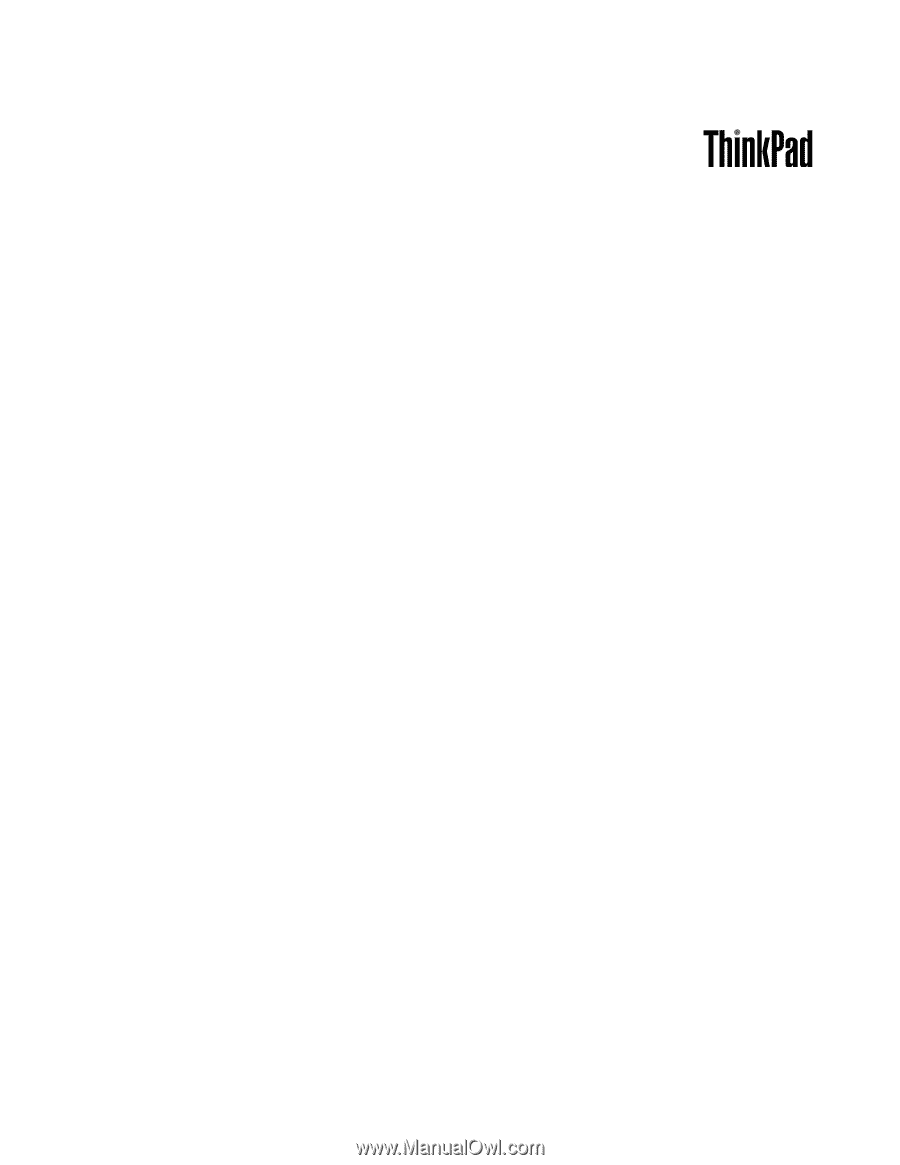
Guide d'utilisation
ThinkPad Edge E330 et E335